FIX: Kursor muutub nähtamatuks Windows 10-s, 8.1
Hiirekursor on nähtamatu
- Vajutage CRTL + ALD + DEL
- Parandage oma registrit
- Käivitage riistvara ja seadmete tõrkeotsing
- Uuendage või rullige hiire draiver
Paljud kasutajad tõid meie tähelepanu rea Windows-küsimusi ja me otsustasime teile selgitada, kuidas hiire kursorit hallata ja parandada, kui see muutub kättesaamatuks või nähtamatuks. See probleem tekib tavaliselt pärast süsteemi taaskäivitamist või puhkerežiimist Windows 8.1 või Windows 10 puhul. Seetõttu peate järgima alltoodud juhiseid ja sa saad kursorit Windows 8.1, 10 all.

Kursor muutub nähtamatuks pärast paari Windows 8.1, 10 värskendust, mida süsteem automaatselt installib. Kasutades meie Windowsi 8.1, 10 operatsioonisüsteemi registri redigeerija funktsiooni, saate selle probleemi jaoks püsiva paranduse rakendada.
Hiirekursor on nähtamatu. Kuidas seda parandada?
1. Vajutage CRTL + ALD + DEL
See valik ei ole püsiv kinnitus, kuid see annab teile kursori mõne sekundi pärast.
- Vajutage ja hoidke all klahve: “Ctrl”, “Alt” ja “Delete”.
- Tavapärase Windowsi ekraanile naasmiseks vajutage nuppu „Escape“.
- Pärast ülaltoodud sammude rakendamist peaks teie peamine kursor uuesti kasutama.
2. Parandage oma registrit
See valik rakendab teie probleemile püsiva paranduse.
- Windows 8.1 operatsioonisüsteemi „Start” ekraanil klõpsa vasakule või puuduta ikooni „Desktop“.
- Vajutage ja hoidke all nuppu „Windows“ ja nuppu „R”, et avada dialoogiaken „Run”.
Märkus: Teine võimalus käivitada aken „Run” on paremklõps või hoidke nuppu „Start” nuppu ja vasakklõps või puuduta “Run” funktsiooni.
- Dialoogiboksis „Run” peate kirjutama: “Regedit”, kuid ilma jutumärkideta.
- Vajutage klaviatuuril olevat nuppu „Enter“ või klõpsa vasakpoolsel nupul „OK” nuppu, mis asub akna „Run” alumises servas.
- Kui olete kasutajakonto kontrollsõnumi kiire, peate vasakule klõpsama või koputage „Jah“ nuppu, et edasi liikuda.
- Vasakpoolsel paneelil klõpsake vasakul klõpsuga või puudutage selle avamiseks kausta HKEY_LOCAL_MACHINE.
- Kaustas „HKEY_LOCAL_MACHINE” leidke kaust „SOFTWARE” ja klõpsake vasakul klõpsuga.
- Kaustast "TARKVARA" klõpsa vasakule või puuduta "Microsoft" kausta selle avamiseks.
- „Microsoft” kaustas klõpsake „Windows” kausta laiendamiseks vasakpoolsel nupul.
- Kausta „CurrentVersion” laiendamiseks klõpsake „Windows” kaustas vasakule või puudutage.
- Kausta „CurrentVersion” klõpsates klõpsake vasakul nupul või puudutage kausta „Poliitika” laiendamiseks.
- Kaustas „Süsteem” laiendamiseks klõpsake kaustas „Poliitikad“ vasakule või puudutage.
- Kausta "Süsteem" peate otsima nime "EnableCursorSupression" parempoolsel paneelil.
- Topeltklõps funktsioonil „EnableCursorSupression”.
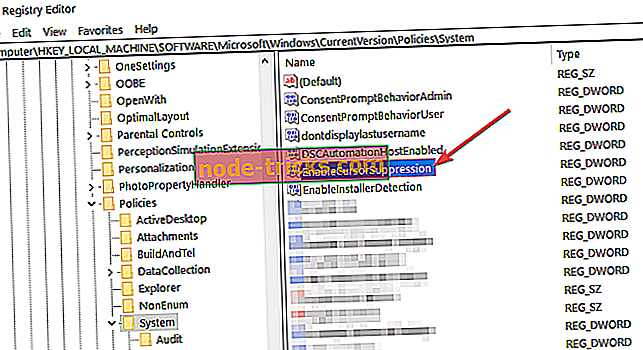
- Avanevas aknas peaksite väärtuse andmeväljal olema väärtus „1”.
- Väljal „Value data” tuleb väärtuse „Data data” numbrist muuta “1” numbrist.
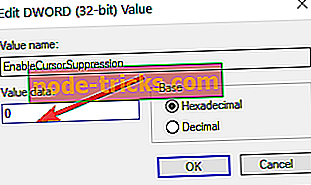
- Vasak klõps või puudutage nuppu „OK“.
- Sulgege aken "Registry Editor".
- Taaskäivitage operatsioonisüsteem Windows 8.1.
- Kontrollige ja vaadake, kas kursor töötab õigesti.
Kui teil on endiselt riistvaraga probleeme või soovid neid tulevikus lihtsalt vältida, soovitame teil alla laadida see tööriist (100% turvaline ja meie poolt testitud), et lahendada mitmesugused arvutiprobleemid, näiteks riistvara rike, aga ka failide kadumine ja pahavara.
3. Käivitage riistvara ja seadmete tõrkeotsing
Kui teie hiirekursorit veel ei leita, saate selle tagasi tuua ka sisseehitatud tõrkeotsingu abil. Avage juhtpaneel> avage kõik juhtpaneeli üksused> Tõrkeotsing> Kõik kategooriad> käivitage riistvara ja seadmete tõrkeotsing.

4. Värskendage või rullige oma hiire draiver tagasi
Hiirekursor võib olla juhi probleemide tõttu kadunud. Sellisel juhul kontrollige oma hiire draivereid ja veenduge, et olete installinud uusima draiveri versiooni. Teisest küljest, kui see probleem tekkis varsti pärast operatsioonisüsteemi uuendamist, võib teie hiire draiveri tagasipööramine olla hea lahendus. Mõnikord ei pruugi uusimad draiverid teie riistvaraga täielikult ühilduda.
- Minge menüüsse Start> type 'device manager'> minge hiirtele ja teistele osutusseadmetele
- Paremklõpsake hiirt ja valige värskendus, kui soovite draivereid värskendada
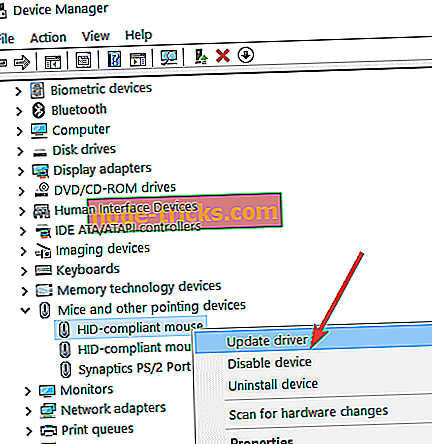
- Kui soovite eelmisele versioonile tagasi pöörduda, siis paremklõpsake hiire draiveril> klõpsake suvandil Atribuudid
- Avage vahekaart Draiver> valige Roll back driver, kui valik ei ole hall.

See on kõik, mida peate tegema, et viia oma põhikursor Windows 8.1, 10-s tagasi, kui see muutub kasutuse ajal nähtamatuks. Kui vajate selles küsimuses täiendavat abi, andke meile teada alltoodud kommentaarides ja aitame Teid võimalikult kiiresti.
LISATÄHENDAMISE JUHISED MOUSE POINTERI KÜSIMUSTELE:
- Hiirekursor kaob Windows 8.1, 8, 7 [Fix]
- Fix: hiirekursor Windowsis 10 kadunud
- Bluetoothi hiire ühendamine Windows 10-ga, 8.1

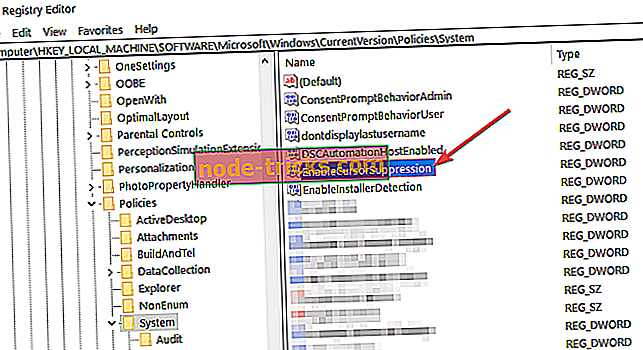
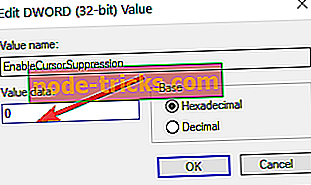
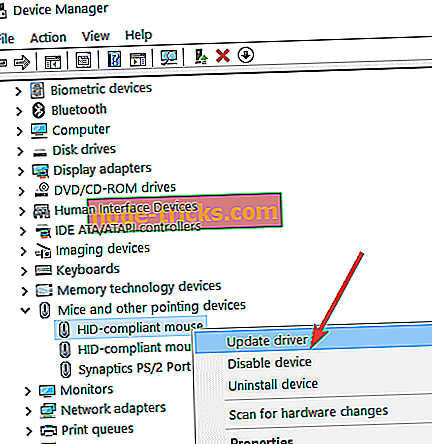


![Laadi alla Wikipedia rakendus Windows 10-le [Download link and Review]](https://node-tricks.com/img/software/533/download-wikipedia-app.png)

![HEIC-failide avamine Windows 10-s [STEP-BY-STEP GUIDE]](https://node-tricks.com/img/how/268/how-open-heic-files-windows-10-2.png)


